Inkscape puede crear Marcos de todas las formas posibles, buscando que formen parte del diseño.
Los marcos de texto pueden tener forma hexagonal, circular y cualquier forma irregular. Dicho de otra forma podríamos decir que cualquier figura, irregular o no, se puede convertir en un marco de texto.
Gracias a que cualquier forma se puede convertir en un marco de texto, se consigue un efecto muy interesante y empleado y que consiste en que el texto bordea y se adapta a los contornos de una ilustración.
Por último veremos como hacer que el texto fluya dentro de varios marcos, de tal forma que cuando llenemos uno, pase al siguiente.
Ahora veremos como se hace, pero si así lo prefieres puedes ver este tutorial en vídeo, donde lo podrás ver más completo y con más opciones. La dirección es: https://youtu.be/eNzcVsEz0u8
Para convertir cualquier figura en un marco de texto, necesitamos:
un Marco con texto y una figura cualquiera, por ejemplo un Hexágono.
Para que el resultado sea mejor, puedes justificar el texto
- Selecciona al mismo tiempo el hexágono y el texto
- Ve al menú: Texto/Fluir en el marco
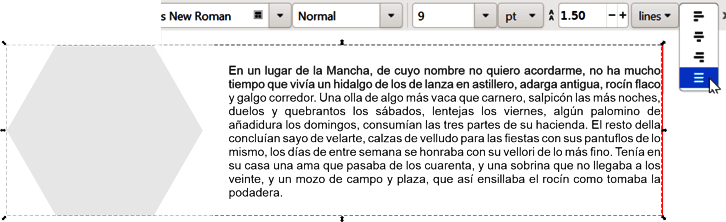

Siguiendo este principio que acabamos de ver, puedes hacer fluir el texto por cualquier figura, o dicho de otra manera, cualquier figura o forma se puede convertir en un marco de texto, incluidas las formas que seamos capaces de hacer con la herramienta Pluma de Bézier.
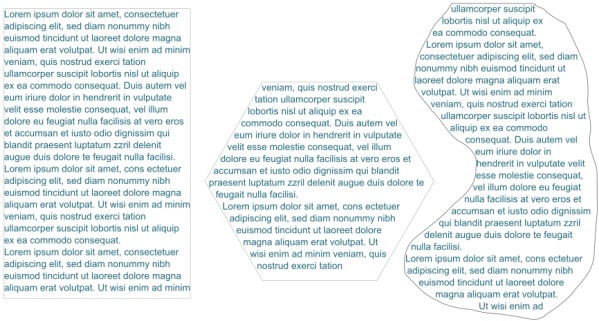
TEXTO BORDEANDO UNA ILUSTRACIÓN
Se consigue creando una figura que bordee la ilustración (imagen de la izquierda), y luego se hace fluir el texto dentro de ella, tal como vimos en el caso anterior (el hexágono).
FLUIR EL TEXTO POR VARIAS COLUMNAS
Para hacerlo debes tener preparados tres rectángulos que van a hacer las funciones de columnas y el texto colocado dentro de un Marco.
El texto fluirá de izquierda a derecha, por lo tanto el Marco que contiene el texto debe estar a la izquierda.
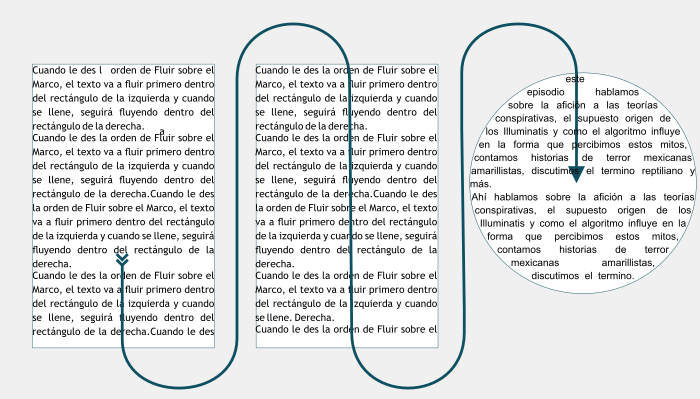
Para hacer fluir el texto:
Con el selector seleccionamos el Marco de texto y el resto de rectángulos
Vamos al menú: Texto/Fluir en el marco
- Con el selector seleccionamos el Marco de texto y el resto de rectángulos
- Vamos al menú: Texto/Fluir en el marco
Como ves, el texto fluye de una columna a la siguiente, a medida que rebasa su capacidad.
Para crear las columnas hemos utilizado “Rectángulos”, pero igualmente podríamos utilizar formas y figuras de cualquier tipo.


